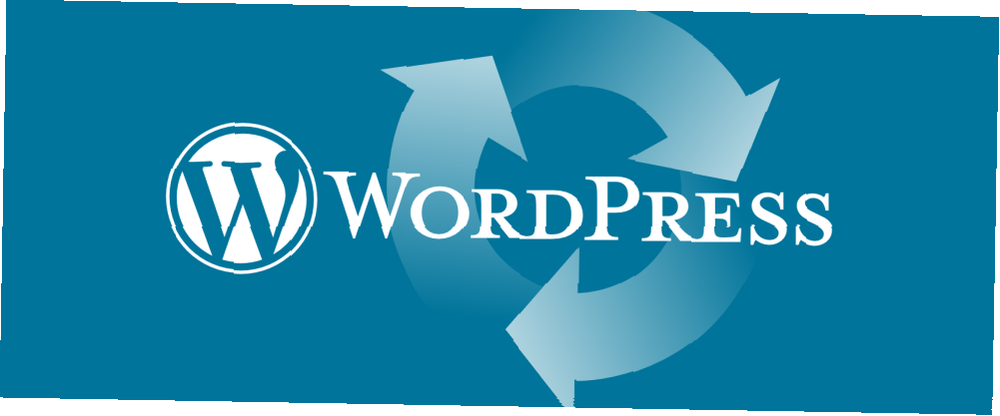
Harry James
0
1505
269
Kendim bir WordPress sitesi sahibi olmak, sunucuların başarısız olduğunu ve birden fazla seferde veri kaybına uğradığını gördüm. Donanım başarısız olur ve bilgisayar korsanları irade sitenizi tehlikeye atmaya çalışın. Bunu göz önünde bulundurarak, denenmiş ve test edilmiş bir yedekleme rutininin olması çok önemlidir, böylece en kötü şekilde gerçekleşmesi durumunda sitenizi geri yükleyebilirsiniz.
Web sitenizi değiştirmek, değiştirmek ve yönetmek için çok zaman harcıyorsunuz. Bu yüzden, tamamen sizin kontrolünüz dışında olan bir şeyin elindeki tüm bu zor işleri kaybetmenin ne kadar korkunç olacağını hayal edin.
WordPress sitenizi geçirmek için kullanabileceğiniz gerçekten yararlı eklentilerden bazılarını daha önce göstermiştik 3 WordPress Sitesini Kolayca Göçmek için 3 Eklenti, Denenmiş ve Test Edilmiş 3 WordPress Sitesini Kolayca Göçmek için 3 Eklenti, Denenmiş ve Test Edilmiş - Sizin için bir WordPress sitesini taşıma sürecinin tamamını gerçekleştirin. Ancak, yalnızca geçirmek istediğinizde değil, düzenli olarak yedekleme yapmak da önemlidir. Web sitelerimde günlük olarak bir NAS sürücüye yedekleme yapıyorum Ağ Depolama mı ihtiyacınız var? İşte Kendi NAS Kutunuzu Oluşturmanın Ağ Depolaması mı Gerekiyor? Kendi NAS Kutunuzu Kurmanın NAS'ı NAS NAS Ağa Bağlı Depolama anlamına gelir. Ağa bağlı aygıtlarda Windows kullanımı kolaylaştıkça ve donanım fiyatları düştükçe, bu terim tüketici pazarında kullanılmaya başlandı. Bugün çok çeşitli… FTP yoluyla var ve bunu yapmak için UpdraftPlus adlı bir WordPress eklentisi kullanıyorum.
UpdraftPlus ile Yedekleme WordPress
UpdraftPlus'ı WordPress eklentileri sayfasından kolayca yükleyebilirsiniz. Yeni ekle düğmesine tıklayın ve daha sonra arama yapın. UpdraftPlus. Kurulduktan sonra, ayarlar menüsünü tıklayın ve UpdraftPlus Yedekleri alt menüden yedekleme rutininizi yapılandırmak için.
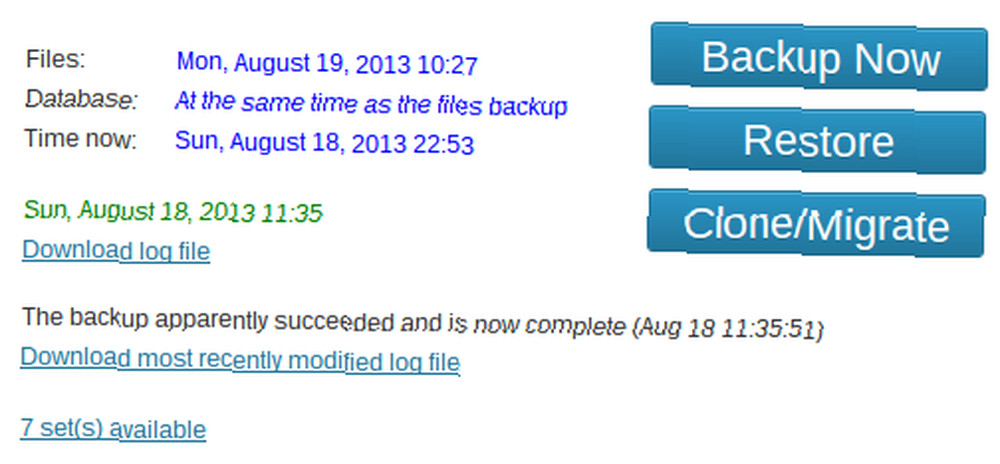
UpdraftPlus, WordPress için pek çok ücretsiz yedekleme eklentisinin basitçe bulunmadığı özellikler ile doludur:
- Düzenli olarak otomatik yedekleme - aylıktan 4 saate kadar her şey.
- Hem veritabanınızı hem de WordPress dosyalarınızı yedekleyin.
- Yedekleri yerel olarak web sunucunuzda veya Dropbox, Google Drive, Amazon S3, FTP ve daha fazlası dahil olmak üzere uzak / bulut deposunda depolar.
- Disklerinizdeki boş alanı korumak için eski yedeklerin üzerine otomatik olarak yaz.
- Yedeklemelerin tamamlanması konusunda isteğe bağlı e-posta uyarıları.
- Tüm yedeklemelerin erişilebilir günlük dosyaları, sorun giderme sorunları için harika.
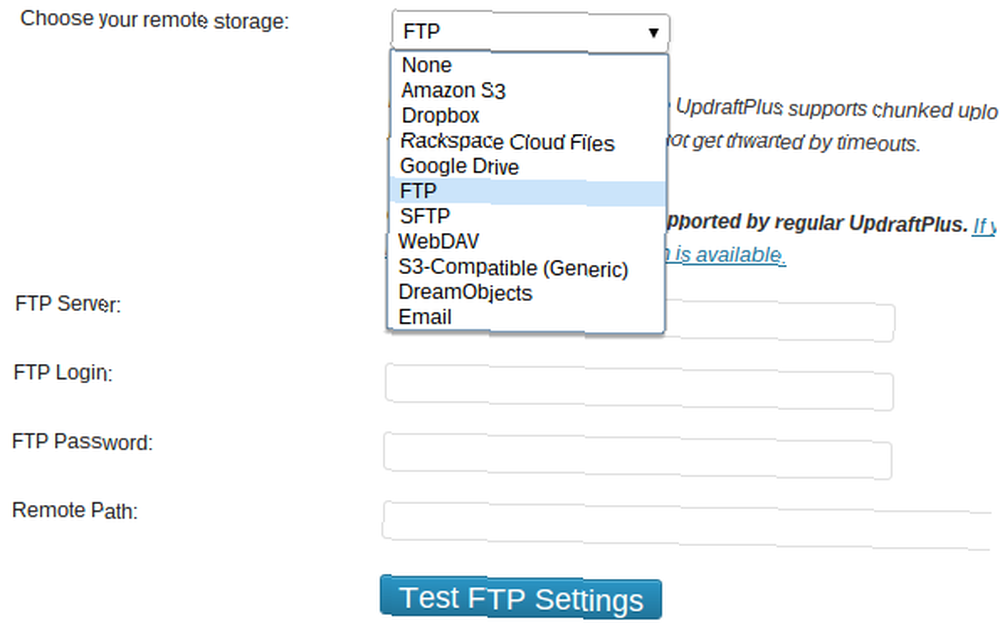
Yedeklerinizi Test Edin
Onlardan nasıl geri yükleneceğini bilmiyorsanız, bir yedekleme sistemine sahip olmanın amacı nedir? Bu yüzden sadece yedekleme yapmamalı, aynı zamanda gerek duyduğunuzda web sitenizi kurtarabileceğinizden emin olmak için test edin..
Yedeklerinizi test etmek çok basittir. Yapmanız gereken tek şey web sunucunuzda ikinci bir WordPress sitesi oluşturmak (ya da yerel bir WordPress örneği Blogunuzu WordPress ile Ayarlayın: En İyi Kılavuz Blogunuzu WordPress ile Ayarlayın: En İyi Kılavuz Kendi blogunuzu başlatmak ister ancak bunu yapın ' nasıl yapılacağını biliyor musunuz? Bugün mevcut en güçlü blog platformu olan WordPress'e bakın. backuptest.mysite.com üzerinde WordPress'in vanilya kurulumuna ihtiyacı olacak.
Test WordPress sitenizi kurduktan ve çalıştırdıktan sonra, en son yedeklemenizi almanız gerekir, varsayılan olarak bu, aşağıdaki adlandırma kuralını kullanan 5 dosyadan oluşur:
- backup_ [tarih] - [saat] _ [WEBSITE_NAME] _ [altıgen-tag] -plugins.zip
- backup_ [tarih] - [saat] _ [WEBSITE_NAME] _ [altıgen-tag] -themes.zip
- backup_ [tarih] - [saat] _ [WEBSITE_NAME] _ [altıgen-tag] -uploads.zip
- backup_ [tarih] - [saat] _ [WEBSITE_NAME] _ [altıgen-tag] -others.zip
- backup_ [tarih] - [saat] _ [WEBSITE_NAME] _ [altıgen-tag] -db.gz
Others.zip dosyası, web sunucunuzdan eklentilerinizde, temalarınızda veya klasörlerde bulunmayan dosyaları içerir. Sitenizi onsuz geri yükleyebileceğiniz için bu dosyaya gerçekten ihtiyacınız olmayacak.
Yedeklemenizi Yükleyin
Artık yedeklenmiş WordPress dosyalarınızın ve veritabanınızın bir kopyasına sahip olduğunuza göre, üç zip dosyasını açmanız (eklentiler, temalar ve yüklemeler) ve yeni boş WordPress test sitenize FTP yoluyla bağlanmanız gerekir. Bunu Filezilla Master gibi ücretsiz bir FTP istemcisi kurarak yapabilirsiniz. FileZilla Master ile Tüm Sitelerinize Dosya Transferi Yapın FileZilla Master ile Tüm Dosyalarınıza Dosya Transferi Yapın FileZilla ile Tüm Sitelerinize Dosyaların Transferi Oldu Çok sayıda eski FTP istemcisi büyük dosyalara geldiğinde hıçkırdı. transferler. Uygulamalar, bilgisayar orada 15 ila 15 dakika beklediğinde beklediğiniz olağan zaman aşımlarını yaşadı… .
Yerel bir WordPress sitesi kullanıyorsanız, o zaman bu klasörleri kopyalayıp WordPress sitenizin sabit diskinizde kurulu olduğu yere yapıştırmanız gerekir..
Test WordPress sitenizin dizinine girdikten sonra listenin başında üç klasör görmelisiniz. Bunlar wp-admin, wp-content ve wp-içerir. Web sitenizi geri yüklemek için yedeklenmiş dosyalarınızı wp-content klasörüne yüklemeniz gerekir..

Wp-content klasörüne girdikten sonra, web sunucunuzdaki eklentileri, temaları ve yüklenen klasörleri yedek sürümlerinizle değiştirmeniz gerekir. Bir yükleme klasörü görmüyorsanız endişelenmeyin, mevcut değil çünkü WordPress medya kitaplığınıza henüz bir şey yüklemediniz..
Bu bölüm, özellikle yavaş bir internet bağlantınız varsa veya büyük bir web siteniz varsa, biraz zaman alabilir. Bu nedenle, dosyaları veritabanı yedeklemenizi almak için phpMyAdmin'e göndermesini beklerken.
Veritabanını İçe Aktar
Çoğu web sunucusu, e-posta hesapları, FTP erişimi, WordPress gibi web uygulaması yüklemeleri ve veritabanlarınızı yönetmenize olanak tanıyan cPanel veya Plesk gibi araçlara sahiptir. Veri tabanı bölümünün altında phpMyAdmin'i başlatmak için bir seçenek görmelisiniz - veritabanlarınızı web tarayıcınız üzerinden yönetmenizi sağlayan bir araç.
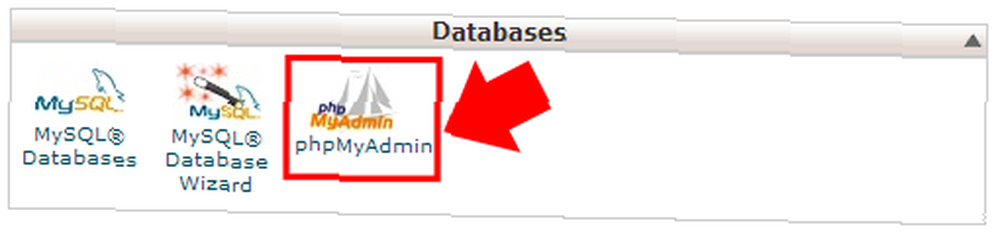
PhpMyAdmin'i başlattıktan sonra, boş WordPress test sitenize uygun olan veritabanını seçmeniz gerekecektir. WordPress'i kurduğunuzda veritabanı adını belirttiniz, bu nedenle tekrar düşünün ve notlarınızı kontrol edin. Doğru veritabanına girdikten sonra, ekranın en üstündeki İçe Aktar sekmesine tıklayın. Daha sonra buna çok benzeyen bir ekrana sahip olacaksınız:
Tıkla “Dosya seçin” db.gz yedekleme dosyasını yedeklemenizden seçin. Diğer tüm ayarları varsayılan değerlerine bırakın ve tıklayın. “Gitmek” buton. Bu şimdi yedeklenmiş veritabanınızı alacaktır.
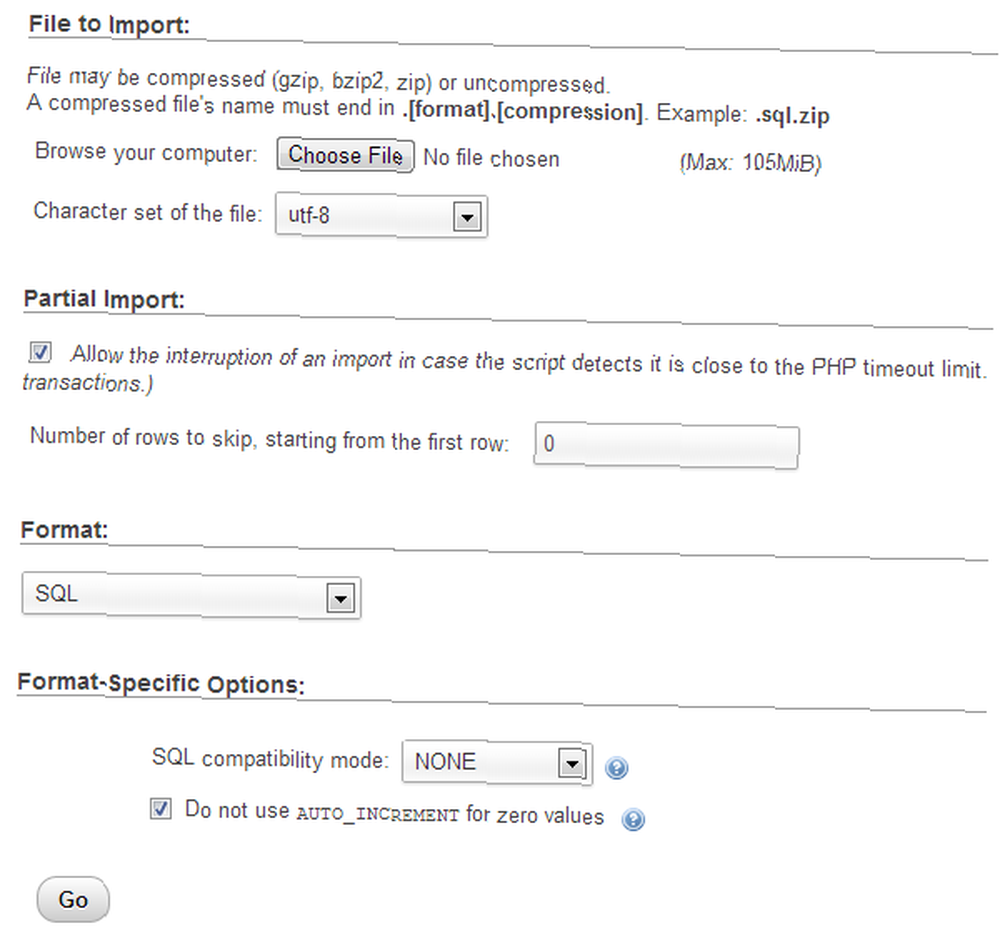
Web Sitenizi Kontrol Edin
Dosyalarınızın yüklenmesi tamamlandığında ve veritabanınız içe aktarıldığında, tarayıcınızı kullanarak test web sitesi adresinize gidin. Yedeklemeleriniz doğru çalışıyorsa, şimdi canlı web sitenizin bir karbon kopyasını görmelisiniz..
Tebrikler, artık yedeklemelerinizin amaçlandığı gibi çalıştığını biliyorsunuz.!
Gerçek için geri yükleme
Web siteniz ne nedenle olursa olsun zarar görmüşse ve gerçek anlamda geri yüklemeniz gerekiyorsa, yukarıdakiyle aynı işlemi uygulayabilirsiniz. Ancak, bir test sitesi oluşturmak yerine WordPress'i ana sitenize basitçe kaldırıp yeniden yüklerseniz aynı işlemi uygularsınız..
Sonuç
Önemli verilerin yedeklenmesi son derece önemlidir, ancak ihtiyaç duyduğunuzda yedeklenen verileri nasıl geri yükleyeceğinizi bilmek, yedeklemeler kadar önemlidir. Birçok insan bunun asla olmayacağına inanıyor, bu yüzden desteklemiyorlar. Ancak neden UpdraftPlus ile yedekleme oluşturma ve test etme işlemi bu kadar basitse, bu riski neden alın?
WordPress sitenizi yedeklemenin farklı bir yöntemi var mı? Ya da belki hiç geri alamazsın? Her iki durumda da düşüncelerinizi aşağıdaki yorumlarda duymak isteriz.











